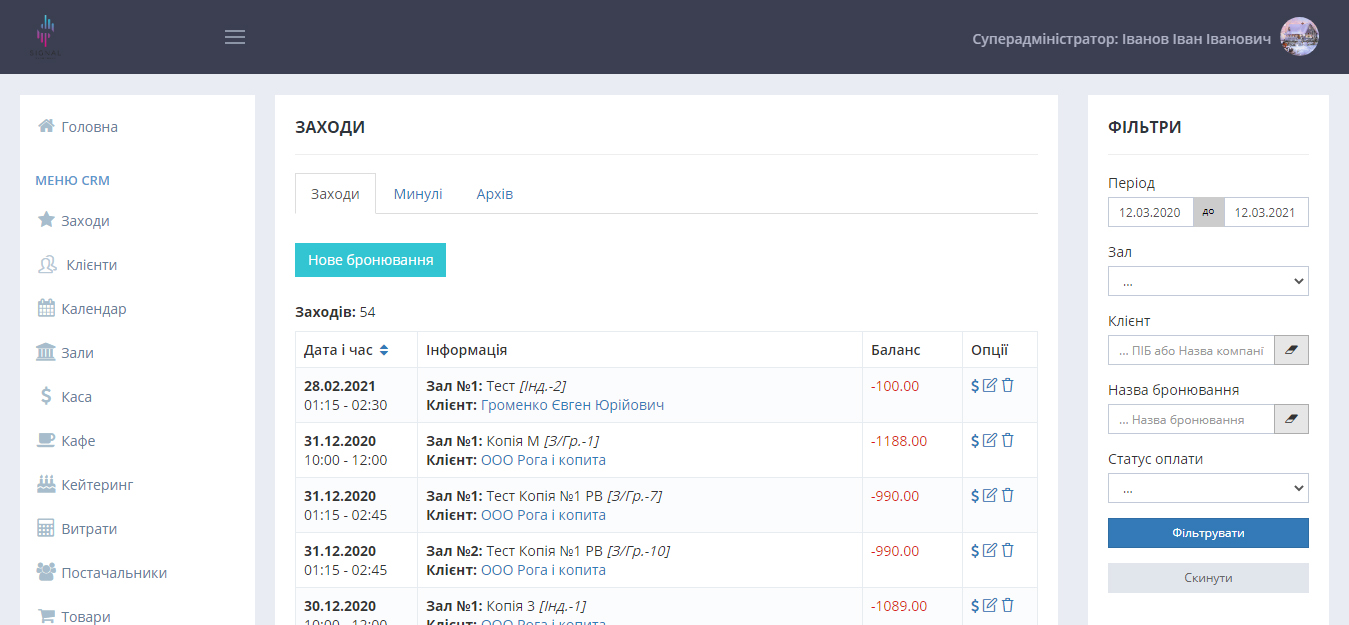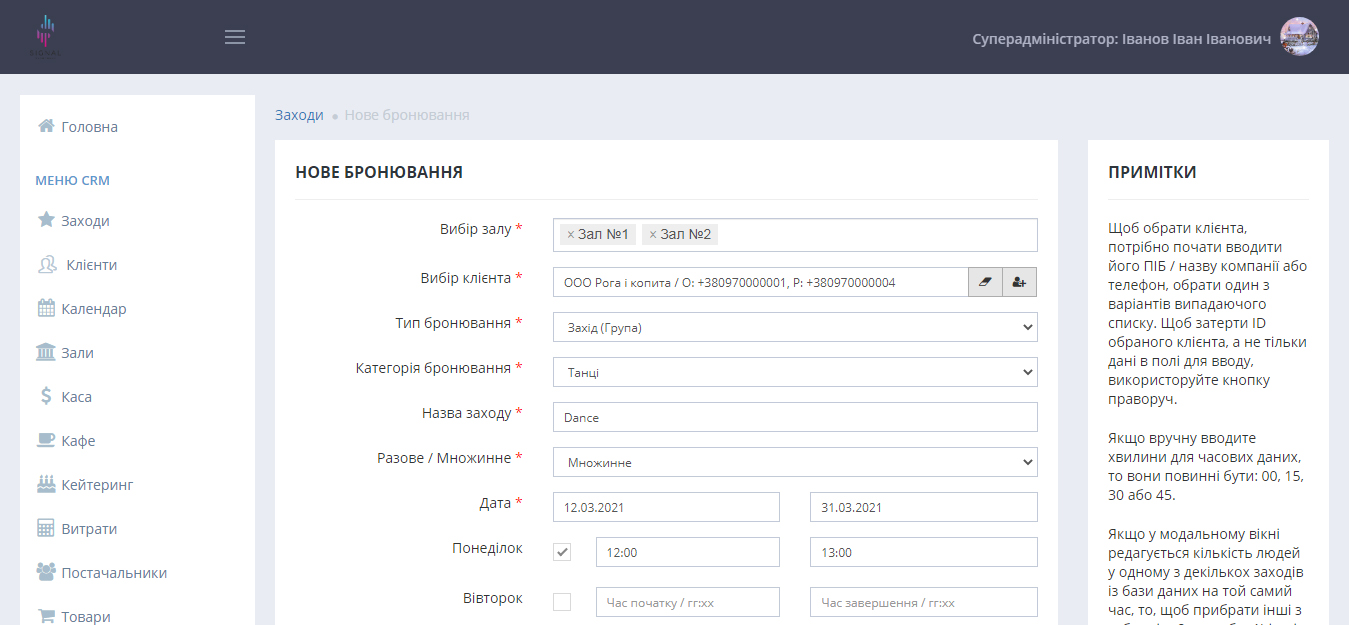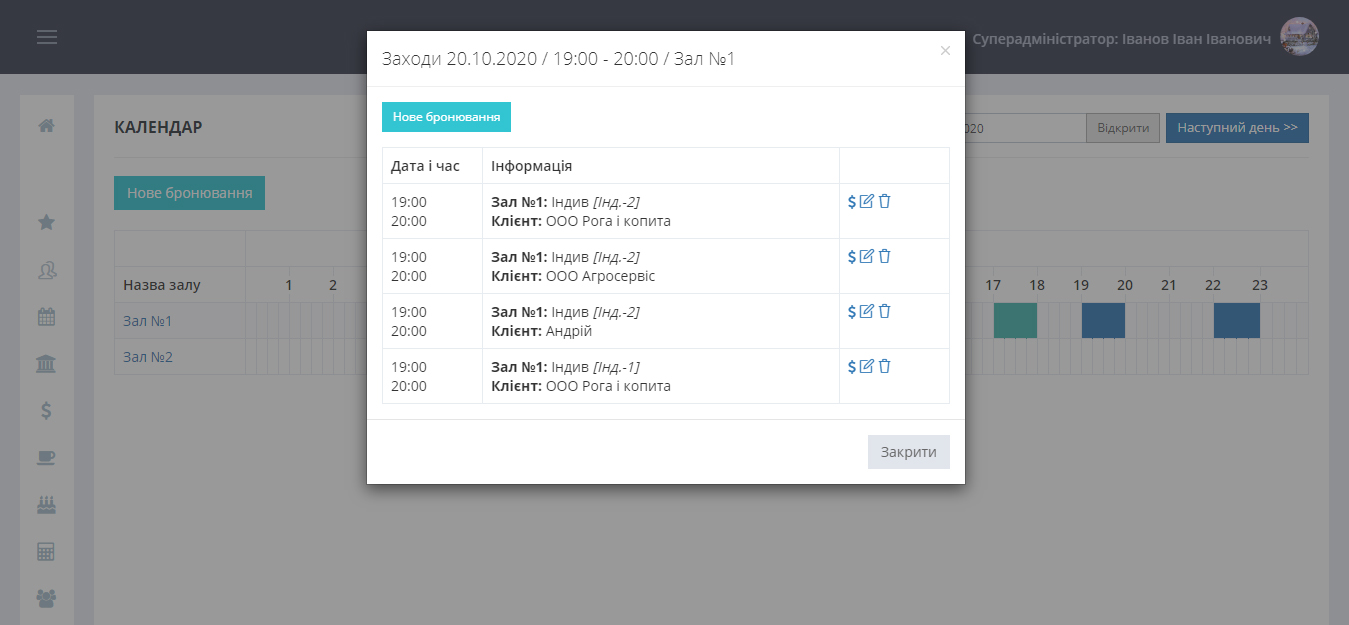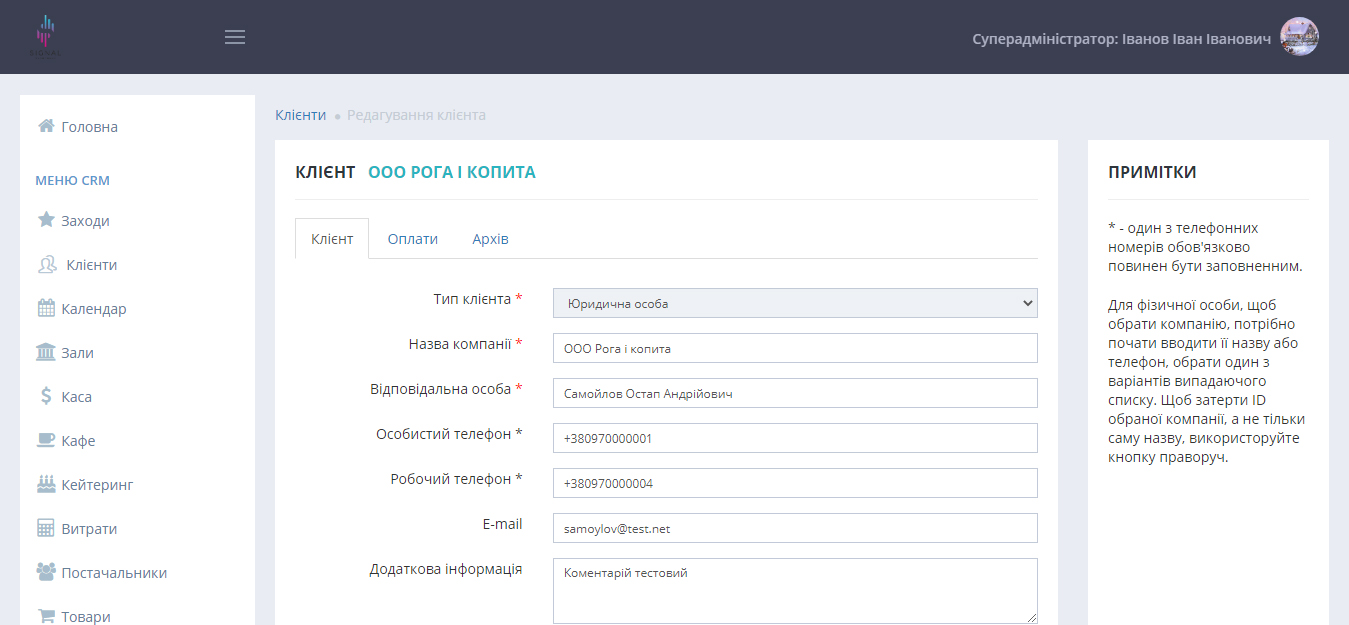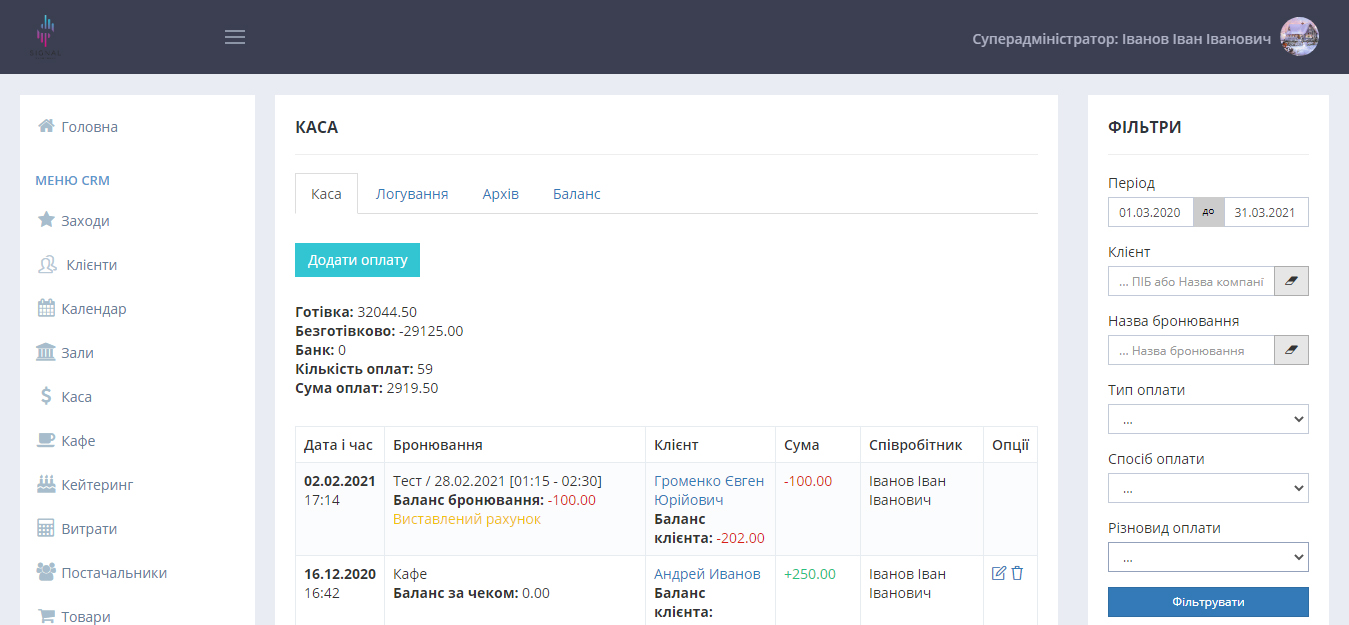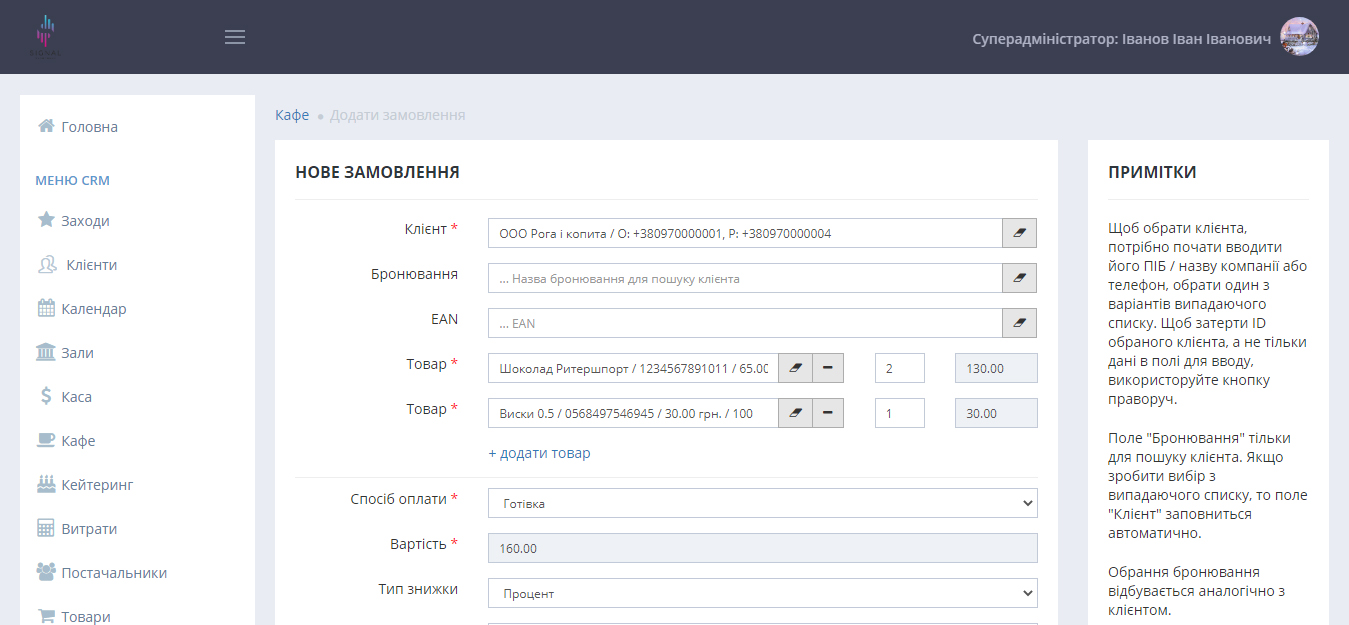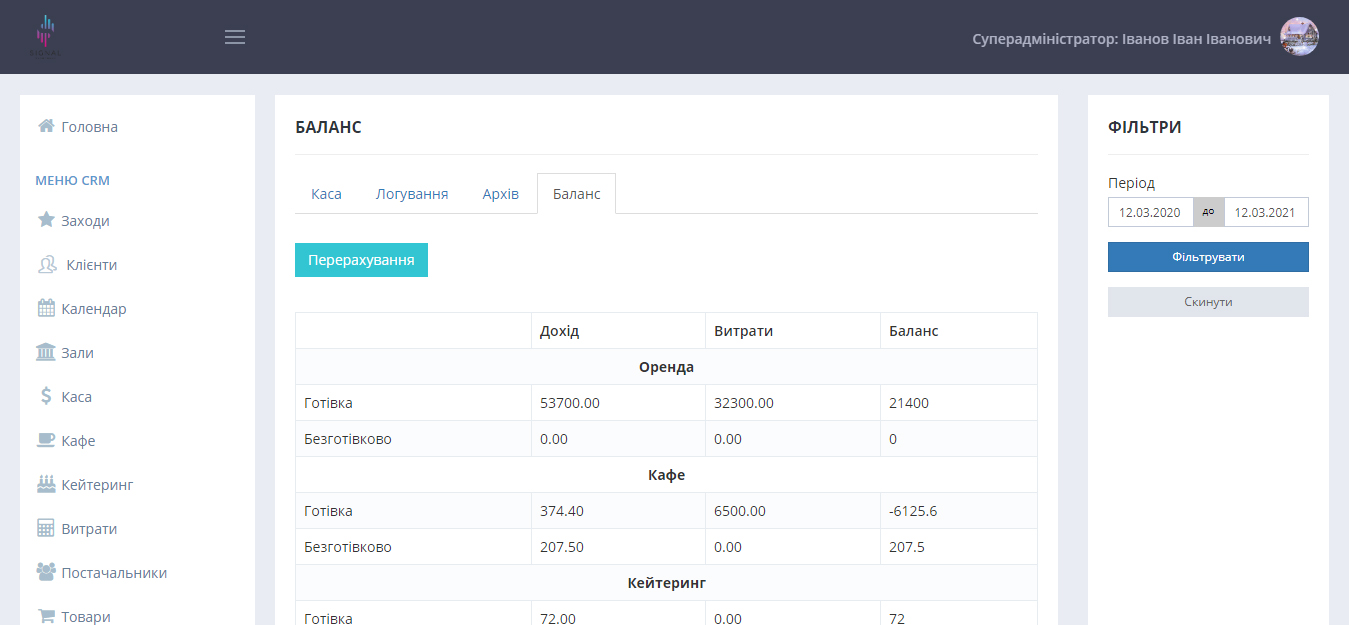В CRM-системе для компании «Signal Hall», которая занимается арендой помещений, было предусмотрено 5 ролей пользователей: суперадминистратор, собственник, директор, администратор и стажер.
Раздел «Мероприятия»: реализованы фильтры по периоду, залу, клиенту, названию бронирования, статусу оплаты. Из таблицы по клику на клиента можно сразу открыть его карточку, а при клике на кнопку со значком доллара – откроется страница с заполненными полями для оплаты именно по этому событию.
При каждом удаление события – всплывает модальное окно, в котором нужно подтвердить действие, после чего оно будет перенесено во вкладку «Архив», где его таким же образом можно восстановить. Уже прошедшие события можно увидеть в одноименной вкладке.
При создании нового бронирования можно выбрать несколько залов и задать период (например, полгода), выбрать дни недели и время, после чего CRM проведет проверку на наличие коллизий и выведет перечень всех событий, где произошли накладки. Далее можно изменить им время и дату или перенести уже существующее событие в архив, или те же самые действия предпринять для нового события. Без такого функционала, подобная проверка вручную могла бы занять у администратора до 10 минут, особенно если указан достаточно большой период. Предусмотрены калькуляция скидки (фиксированная сумма или процент) и копирование события при сохранении, все поля будут заполнены идентично текущей записи, только без указания клиента.
В разделе «Календарь» можно визуально узнать почасовую заполненность залов в выбранный день. При наведении мышкой на блок (зеленым выделены групповые мероприятия, синим – индивидуальные, в последнем случае арендовать зал могут несколько клиентов одновременно) – мгновенно выводится слева информация о клиентах за выбранный час, при клике – модальное окно, где можно перейти в оплаты, редактирование или перенести событие в «Архив».
Раздел «Клиенты»: поиск по ФИО, названию компании, ответственному, телефону и адресу электронной почты, типу (юридическое лицо или физическое лицо). Клиента можно удалить в «Архив» с возможностью восстановления. Из его карточки доступны вкладки «Оплаты» и их «Архив». В таблице с оплатами можно увидеть баланс клиента, суммы оплат по каждому способу платежа (наличными, безналичный расчет, банк), общее количество оплат и их сумму с учетом применения фильтров.
Каждое редактирование платежа или удаление в архив – логируется с детальной информацией, например, с какой суммы на какую произошли изменения. В «Логировании» предусмотрена фильтрация за период, клиенту и сотруднику, который редактировал данные.
Раздел «Залы»: добавление, редактирование и удаление залов. По залам указывается метраж и максимально допустимое количество человек, которые учитывается при проверке при добавлении новой брони.
В разделе «Касса» можно увидеть баланс за период – здесь есть как выставленные счета, так и оплаты по ним. Фильтры: за период, клиенту, названию брони, тип оплаты (приход или расход), способ оплаты и ее вид (клиент, бронирование – это платежи за мероприятия, плюс депозиты для клиентов, а так же выставленные долги, кафе и кейтеринг).
Из этой страницы можно перейти в «Логирование», «Архив» и «Баланс». В последней вкладке – отчет за период по трем направлениям (аренда – это аналог «клиент, бронирование» из вида оплат в «Кассе», кафе и кейтеринг), с общим подсчетом значений. Это необходимо для закрытия кассы в конце дня, а так же сверки баланса и за более короткий промежуток времени. Для этого отчета данные пересчитываются по крону в течении дня. Достаточно большое количество данных за день умещается в одной записи в смежной вспомогательной таблице – это необходимо для скорости формирования такого отчета, так как данные могут внести от одной даты до другой, с промежутком несколько лет, если не больше. Такой пересчет можно запустить принудительно за конкретную дату, этот функционал необходим с учетом страховки на случай, если сервер, по какой-то причине не выполнит пересчет по крону.
Раздел «Товары»: таблица товаров с онлайн поиском по всем полям, добавление, редактирование и удаление. В карточке товара указывается артикул, штрихкод, название, выбирается поставщик (из одноименного раздела «Поставщики», где так же предусмотрен «Архив» для них), цена. Количество на складе высчитывается согласно данным из раздела «Приход» (вкладка в разделе «Кафе»).
В разделе «Кафе» есть фильтры за период, клиенту и способу оплаты, с их учетом происходит калькуляция данных: сумм по способу оплаты, количеству операций, количеству товаров, стоимости всего товара, отображается информация, кто проводил операцию. В карточке заказа можно добавлять необходимую позицию по товару, выставлять его количество, сумма к оплате будет подсчитываться автоматически онлайн, с учетом скидки (фиксированная сумма или процент). При поиске товара по первым буквам – происходит поиск в базе данных и под полем появляются варианты с названием товара, его розничной ценой и количеством. Поле «EAN» необходимо для работы со сканером, когда система находит штрих код товара, который определил сканер, автоматически добавляется позиция этого товара, а при повторном сканировании наращивается его количество.
Вкладка «Закупки» необходима для учета затрат на работу кафе, эти данные участвуют в формировании отчета по балансу.
Раздел «Кейтеринг» похож на предыдущий раздел, такие же фильтры, вкладка «Закупки». Только здесь при формировании заказа нет позиций товаров.
В разделе «Затраты»: фильтр по периоду, категории затрат (например, коммунальные услуги, значения берутся из таблицы «Категории затрат»), подкатегории затрат (например, электричество, вода и так далее, из вкладки «Подкатегории затрат») и способу оплаты. Во вкладке «Отчет» подсчитываются данные по подкатегориям с учетом фильтрации, происходит калькуляция по количеству, общей суммы и сумм по различным способам оплаты.
В пункте меню «Справочники» можно увидеть следующие вкладки: «Сотрудники», «Категории бронирования» и «Категории поставки». В первом разделе заносятся данные сотрудников, указывается их роль, в зависимости от которой – им открыт или закрыт доступ в разделы CRM. Например, стажер может видеть часть разделов, но он ничего нигде не может добавлять, редактировать и удалять. В своем профиле сотрудник может загрузить свою фотографию. Данные из «Категории бронирования» подтягиваются соответствующее поле на странице новой брони, а данные из «Категории поставки» используются на страницах с закупками в заделах «Кафе» и «Кейтеринг».